Содержание:
Ophcrack USB Windows 10 — чрезвычайно полезная утилита, поскольку она позволяет взламывать пароли для различных учетных записей пользователей на вашем компьютере под управлением Windows. Утилита действительно пригодится, когда вы забыли пароль своей учетной записи и вам нужно взломать пароль для доступа к своей учетной записи. Эта утилита может сделать всю работу за вас.
Чтобы использовать инструмент, вам нужно создать загрузочный USB. Причина, по которой вам нужно это сделать, заключается в том, что без правильного пароля вы не можете получить доступ к своей учетной записи и, следовательно, не можете использовать инструмент, как другие приложения на вашем компьютере. Загрузочный USB-накопитель позволит вам загружать компьютер только для запуска инструмента Ophcrack, чтобы вы могли взломать пароль для выбранных вами учетных записей.
В следующем руководстве показано, как создать загрузочный USB-накопитель для Ophcrack, использовать USB для сброса пароля и предложить альтернативу в случае, если инструмент не работает для вас.
Вы еще не сделали!
Предполагая, что Ophcrack успешно взломал ваш пароль Windows, я уверен, что вы с радостью прыгаете вверх и вниз и готовы вернуться к тому, что вы делаете, но сейчас самое время быть активным, поэтому вам никогда не придется использовать эту программу снова:
- Создайте диск сброса пароля. Сброс пароля — это специальный гибкий диск или флеш-диск, который вы создаете в Windows, который можно использовать для доступа к вашей учетной записи, если вы забудете пароль в будущем.
- Пока вы можете держать этот диск или диск в надежном месте, вам больше не придется беспокоиться о том, чтобы забыть пароль или использовать Ophcrack.
- Измените пароль Windows. Я предполагаю, что этот шаг является необязательным, но я предполагаю, что ваш пароль был слишком сложным для запоминания, и именно поэтому вы использовали Ophcrack в первую очередь.
- Измените свой пароль на то, что вы запомните на этот раз, но не мешайте ему угадывать. Конечно, если бы вы выполнили шаг 1 выше и теперь имеете диск сброса пароля, вам больше не о чем беспокоиться.
- Совет: Сохранение пароля Windows в свободном диспетчере паролей — это еще один способ избежать использования Ophcrack или даже диска сброса пароля.
Вот несколько других инструкций по паролю Windows, которые могут вам пригодиться:
- Как создать пароль Windows
- Как удалить пароль Windows
- Как автозагрузку в Windows
- Как угадать пароль
Замечания: На скриншоте выше показан экран входа в Windows 7, но те же шаги, конечно же, применимы к Windows 8, Windows Vista и Windows XP.
Часть 3. Ophcrack не работает в Windows 10 или ошибка Ophcrack? Попробуйте PassFab 4WinKey!
Ophcrack — действительно старый инструмент, и он может не работать на современных машинах. Если вам не удалось сбросить пароль Windows 10 с помощью Ophcrack, вы можете найти и использовать альтернативный инструмент Ophcrack для сброса пароля.
К счастью, есть действительно хороший инструмент, который выполняет те же задачи, что и Ophcrack. Познакомьтесь с PassFab 4WinKey, программным обеспечением, которое позволяет сбросить пароль для вашей учетной записи с помощью загрузочного USB-накопителя на вашем компьютере.
Шаг 1. Загрузите и установите программное обеспечение на доступный компьютер. Подключите USB-накопитель к компьютеру, выберите его в программе и нажмите «Записать».
![]()
Шаг 2: Загрузите заблокированный компьютер с только что созданной загрузочной USB-флешки. Когда ваш компьютер загрузится, выберите установку Windows и нажмите Далее.
![]()
Шаг 3: Выберите свою учетную запись из списка на экране и нажмите Далее.
![]()
Шаг 4: Программа сбросит пароль для выбранной вами учетной записи.
![]()
У вас все настроено. Теперь пароль для вашей учетной записи сброшен, и вы сможете войти в свою учетную запись без пароля.
Способ 4. Взломать пароль на Windows 7/8/10 с помощью инструмент для восстановления пароля Windows
Шаг 1. Для начала выполнения процесса по взлому пароля администратора Windows 7/8/10, используйте доступный компьютер. Вставьте и выберете загрузочное USB устройство и запустите на нем инструмент для восстановления пароля Windows, путём нажатия кнопки “Begin burning”.
![]()
10,000+ Downloads
Ключевые характеристики:
- Восстановить забытый пароль для всех версий Windows в течение нескольких минут.
- Создать новую учетную запись администратора легко без входа в систему.
- Создать USB флэш-диск или CD/DVD диск.
- Поддержка Windows 10, 8.1, 8, 7, Vista, XP, 2000, NT.
- Поддержка Windows Server 2016, 2012, 2008 (R2), 2003(R2), 2000, NT.
Шаг 2. Вытащите загрузочное устройство из доступного компьютера и подсоедините его к заблокированному компьютеру. И настройте этот компьютер, для загрузки с данного диска.
Шаг 3. Из нового отображаемого окна, выберете учетную запись администратора и кнопку “Reset Password”, затем нажмите “Yes” для взлома пароля администратора Windows 10/8/7 без входа в систему.
![]()
Шаг 4. Шаг 4. Нажмите вкладку “Reboot” и своевременно вытащите USB загрузочный диск для нормальной загрузки компьютера. На данном этапе, вы идеально завершили взлом пароля для входа в Windows. Сейчас, вы, снова можете получить доступ к вашему заблокированному компьютеру.
Заключение
Имея и внимательно следуя вышеприведенные методы, можно предположить, что взлом пароля администратора на Windows 10/8/7/XP/Vista является управляемым и простым.
Подождите, пока появится меню LiveCD Ophcrack
![]()
После завершения первоначального запуска вашего компьютера, как показано на предыдущем шаге, должно отображаться меню Ophcrack LiveCD.
Здесь вам не нужно ничего делать. Ophcrack LiveCD будет продолжаться автоматически после Автоматическая загрузка в х секунд … таймер в нижней части экрана истекает. Если вы хотите ускорить процесс немного быстрее, не стесняйтесь Войти в то время как Ophcrack Графический режим — автоматический выделяется.
Не смотрите этот экран? Если Windows запустилась, вы увидите сообщение об ошибке или увидите пустой экран, затем что-то пошло не так. Если вы видите что-то другое, кроме экрана меню, показанного выше, Ofcrack LiveCD не запускается правильно и не восстанавливает пароль.
Правильно ли вы загружаетесь на диск или флэш-диск ?: Наиболее вероятная причина, по которой Ophcrack LiveCD может работать некорректно, заключается в том, что ваш компьютер не настроен на загрузку с диска, который вы записали, или флеш-накопителя, который вы сделали. Не беспокойтесь, это легко исправить.
Ознакомьтесь с нашими инструкциями по загрузке с загрузочного CD / DVD / BD или как загрузиться с учебника USB Drive, в зависимости от того, что вы используете. Вам, вероятно, просто нужно будет внести изменения в свой порядок загрузки — простые вещи, все объясненные в этих частях.
После этого вернитесь к предыдущему шагу и повторите загрузку на диск Ophcrack LiveCD или флэш-диск. Вы можете продолжать следовать этому руководству оттуда.
Правильно ли вы записывали ISO-файл ?: Вторая, по всей вероятности, причина, по которой Ophcrack LiveCD не работает, заключается в том, что файл ISO не был сожжен должным образом. Файлы ISO представляют собой специальные типы файлов и их нужно сжечь по-другому, чем вы могли записать музыку или другие файлы. Вернитесь к шагу 4 и попробуйте снова записать ISO-файл Ophcrack LiveCD.
Слабая часть: безопасность учетной записи Windows
С очень долгого времени способ хранения пароля учетной записи пользователя Windows подвергался критике. Windows хранит все пароли учетных записей пользователей в файле базы данных SAM (Security Account Manager). По понятным причинам пароли не хранятся в виде обычного текста, а файл недоступен при запуске ОС. Односторонняя функция хеширования используется для преобразования вашего пароля в строку символов фиксированной длины, чтобы в случае, если кто-то захватит файл SAM (что проще, чем вы думаете), пароли не могут быть известны. Методы хеширования, используемые Windows, являются причиной критики. Эти методы описаны ниже.
Восстановление ваших хэшей
Первый шаг — получить хеши вашего пароля, используя любой из нескольких доступных методов. Я собираюсь использовать свободно доступный Hash Suite 3.4 (ранее известный как pwdump). Прелесть этой программы в том, что она может захватывать хэши даже во время работы Windows, поэтому вам не придется возиться с загрузочными USB-накопителями. Защитник Windows может вызывать тошноту во время работы, поэтому отключите его на мгновение.
Шаг 1: Загрузите бесплатную версию Hash Suite отсюда и распакуйте все содержимое zip-файла в папку.
Шаг 2: Откройте папку и запустите программу, выбрав Hash_Suite_64 для 64-битной ОС или Hash_Suite_32 для 32-битной.
Шаг 3: Чтобы импортировать хэши, нажмите « Импорт»> «Локальные учетные записи», как показано ниже. Это загрузит хэши всех учетных записей, присутствующих на ПК.
![]()
Выберите правильную версию LiveCD для Ophcrack
![]()
После нажатия кнопки Загрузите ophcrack LiveCD на предыдущем шаге, должна отображаться веб-страница выше.
Нажмите кнопку, соответствующую версии Windows на компьютере, на который вы будете восстанавливать пароль.
Другими словами, если вы забыли пароль:
- Windows 8: Нажмите на ophcrack Vista / 7 LiveCD.
- Windows 7: Нажмите на ophcrack Vista / 7 LiveCD.
- Виндоус виста: Нажмите на ophcrack Vista / 7 LiveCD.
- Windows XP: Нажмите на ophcrack XP LiveCD.
Чтобы быть понятным, операционная система компьютера, который вы используете прямо сейчас, не имеет значения. Вы хотите загрузить соответствующую версию Ophcrack LiveCD для компьютер, на который вы взламываете пароль .
Ophcrack еще не поддерживает Windows 10.
Замечания: Не беспокойтесь о ophcrack LiveCD (без таблиц) вариант.
Метод 1. Взломайте пароль на Windows 10/8/7/XP с помощью другой учетной записи администратора
Первый способ взлома пароля Windows эффективен для всех версий компьютеров под управлением Windows. Однако, чтобы воспользоваться этим методом, вам необходимо иметь ранее созданную учетную запись администратора, которая имеет привилегированные права по отношению к другим учетным записям.
Шаг 1. Перезагрузите заблокированный компьютер, чтобы получить доступ к экрану приветствия. Это первый этап взлома пароля на компьютере под управлением Windows, используйте другую учетную запись администратора для входа в компьютер.
Шаг 2. Откройте окно управления компьютером, открыв строку ввода команд и напечатав «compmgmt.msc». Затем нажмите кнопку «Ввод». Или откройте окно управления компьютером, щелкнув правой кнопкой мыши на «My Computer» и выбрав «Manage».
![]()
Шаг 3. Для взлома пароля на Windows 10, нажмите один раз на «Local Users and Groups», чтобы ознакомиться со всей информацией, касающейся учетных записей на компьютере. Выберите имя пользователя, которое в настоящее время заблокировано.
Шаг 4. Нажмите на имя пользователя, которое вы выбрали на предыдущем шаге, и нажмите «Set Password». Вы почти достигли желаемого взлома пароля Windows. Введите новый пароль для заблокированного ПК с ОС Windows.
![]()
Шаг 5. Поздравляем! Вы успешно выполнили процедуру взлома пароля Windows. Перезагрузите заблокированный ПК и используйте пароль, который вы только что установили.
Как взломать пароль Windows на компьютере или ноутбуке?
Для того, чтобы сделать это, вам придется придерживаться следующей последовательности действий:
- Приготовьте компакт-диск, либо-же флешку, на которые должен быть записан специальный набор реанимационных программ, предназначающихся для восстановления Windows. Его вам нужно будет вставить в дисковод или в соответствующий порт во время последующей перезагрузки компьютера. Этот пакет реанимационных программ можно подготовить самостоятельно, загрузив туда программы, предназначающиеся для разделения, сохранения и восстановления данных, либо-же скачать какой-то, уже готовы, RBCD 10.0, к примеру;
- Во время запуска ПК, для того, чтобы зайти в BIOS, нажимаем кнопку «DELETE». Там нам нужно будет поменять приоритет установки и назначить загрузку компьютера с CD-ROM. После этого мы посещаем наш загрузочный диск в дисковод и перезагружаем ПК;
- Зайдя в меня диска-реаниматора, которое должно у нас появится после того, как произошла загрузка пакета реанимационных программ, мы должны выбрать редактируемую копию Windows и перейти в режим «Восстановление системы» — раздел, который будет находиться у вас в самом низу страницы;
- Ищем командную строку и вводим туда «regedit» (ищем ее в диалоговых настройках этого же окна). Находим, а после и выделяем раздел HKEY_LOCAL_MACHINE, в котором нам потребуется выбрать File, а далее Load hive;
- Открываем файл «SAM» и выбираем раздел — HKEY_LOCAL_MACHINE\имя_куста\SAM\Domains\Account\Users\000001F4. Дважды щелкаем по размещенному там ключу F и переходим к самому первому значению, находящемуся в строке, которое нам нужно будет заменить цифрой 10;
- В том же разделе выбираем «File», а после этого «Load Hive». Нажимаем «Да» для того, чтобы подтвердить выгрузку куста. Закрываем редактор реестра, заканчиваем таким образом процесс установки, достаем флешку или диск и перезагружаем компьютер.
Взломать хеш
С этого момента Hash Suite также предоставляет возможность взлома хэшей с использованием атак по словарю и методом грубой силы, но они доступны только в платной версии. Поэтому вместо этого мы используем один из онлайн-сервисов для взлома наших хэшей. Crackstation и OnlineHashCrack — это два сайта, которые я использовал для этой цели. Эти сайты используют комбинацию предварительно рассчитанных таблиц, атак по словарю и грубой силы, чтобы взломать ваши хэши.
![]()
В моем случае Crackstation немедленно сообщила, что не может соответствовать хешу, а OnlineHashCrack занял пять дней, но все равно не смог его взломать. Помимо них, существуют другие офлайн-программы, такие как Cain & Abel , JohnTheRipper , OphCrack и другие, которые захватывают хэши даже по сети. Но объяснение того, как их использовать, превратит эту статью в конференцию BlackHat.
Примечание. Вы можете проверить, являются ли хэши, извлеченные HashSuite, паролем вашей учетной записи, сопоставив его с хэшем, сгенерированным для вашего пароля, с помощью любых онлайн-генераторов хешей.
В режиме паники? Не будь
Если вы прочитали весь пост (смелый вы!), Вы можете быть в панике. Но есть одна важная вещь, которую мы здесь просматриваем: все эти атаки требуют физического доступа к вашему ПК. Хотя эти атаки все еще возможны по сети, но их выполнение не является чаем кого-то, кто научился взламывать видео от Хакера за неделю . Но нужно быть осторожным, поскольку у нас всегда есть несколько разозленных людей (или коллег), которые хотят навредить.
И я еще раз повторяю, метод, показанный здесь, только для информационных целей. Не пытайтесь попробовать это на чужом компьютере или пытайтесь перехватить в публичной сети хэши. Обе эти вещи могут доставить вам неприятности. Так что будьте в безопасности и делитесь своими мыслями и сомнениями через комментарии.
Как узнать пароль в Windows XP и Windows 7?
Для восстановления пароля Windows
мы будем использовать замечательную программу под названием Ophcrack. Ophcrack подбирает пароль к учетной записи пользователя Windows используя радужные таблицы. На современных машинах подбор занимает достаточно непродолжительное время. В использовании программа очень проста и бесплатна (есть и платные словари, если подбор по бесплатным не увенчался успехом). В моем тесте программа взломала пароль из 10 символов (5 букв и 5 цифр) за 5 минут. Так что дерзайте, но помните — применять программу следует только на своем ПК=)
Итак, начнем. Заходим на сайт Ophcrack. Скачиваем нужный нам файл в зависимости от ситуации.
1-ый вариант
Вы можете зайти в операционную систему, но вам необходимо узнать пароль администратора
либо другого пользователя. Для этого выбираем на главной странице Download Ophcrack и скачиваем программу для своей операционной системы.
![]()
![]()
Устанавливаем программу (да, для этого метода необходимо, чтобы у Вас были права на установку программ), выбираем галочками нужные нам словари. Соответственно для Windows 7 и Vista отмечаем галочками два нижних пункта. Жмем Next и программа автоматически скачает словари с интернета.
![]()
После окончания установки запускаем Ophcrack.
![]()
Скорее всего ophcrack автоматически приступит к подбору пароля и по окончании покажет найденные пароли.
Если же у Вас отсутствуют таблицы в списке нажимаем Tables (кнопка сверху) и подключаем нужные таблицы. В данном случае Vista Free и Vista Special. Выбираем их и жмем Install.
—![]()
После этого необходимо загрузить в программу информацию о учетных записях пользователей, которые имеются на компьютере. Для этого жмем Load, потом LocalSam with samdump2.
![]()
Мы получили список пользователей. Жмем Crack — и процесс подбора пароля пошел. Время подбора зависит от мощности вашего ПК и сложности пароля.
![]()
По окончании процесса взлома, вы увидите все пароли, что смогла подобрать программа. Если ваш пароль не поддался, то можно использовать дополнительные таблицы. На сайте они за денежку, но на рутрекере кто-то милостиво поделился парочкой отличных словарей.
XP_special (WS-20k) таблицы Rainbow для Ophcrack скачать Vista special (NTHASH) таблицам Rainbow Ophcrack Linux скачатьСкачиваете их, подключаете аналогично предыдущим — и пробуете снова. У данных словарей невероятно высокий процент подбора.
Часть 1. Скачать бесплатно Ophcrack Windows 10 USB — 2019
Как упоминалось выше, Ophcrack — это инструмент, который запускается с независимого загрузочного диска и позволяет взламывать пароли для учетных записей пользователей на вашем компьютере с Windows. Он использует радужные таблицы для угадывания и взлома паролей к учетным записям.
Чтобы использовать этот инструмент, вы можете создать Ophcrack Windows 10 USB, который загрузит вашу систему и позволит вам использовать функции этого инструмента для взлома. Если вы никогда не слышали об этом инструменте и хотели бы знать, что он может предложить своим пользователям, вот некоторые функции и возможности использования этого инструмента:
Что нам нравится в Ophcrack:
- Может использоваться в нескольких операционных системах, включая Windows, Mac и Linux.
- Он может взламывать несколько типов хэшей.
- У него даже есть метод подбора простых паролей.
- Живые графики.
- Экспортируйте пароли в файлы CSV.
Что нам не нравится в Ophcrack:
- Могут появиться такие ошибки, как Ophcrack не находит или не загружает таблицы, не найден раздел, содержащий хеши, Ophcrack не загружается.
- Пароли длиной более четырнадцати символов не могут быть взломаны.
- Это часто распознается как угроза для системы различными антивирусными программами.
Загрузите Ophcrack: http://ophcrack.sourceforge.net/
Метод 2. Как взломать пароль Windows 10 без программного обеспечения
Однако, если вы не можете загрузить программное обеспечение, вы все равно можете взломать пароль администратора Windows 10 без программного обеспечения. Однако вам потребуется диск для сброса пароля, который был создан до того, как вы потеряли пароль Windows 10 . Просто выполните следующие действия, чтобы взломать пароль Windows 10 без программного обеспечения.
Шаг 1. Начните с вставки диска для сброса пароля в компьютер. На экране входа в учетную запись пользователя или администратора Windows 10 введите неправильный пароль, и вы увидите всплывающую подсказку о вводе неверного пароля.
![]()
Шаг 2. Под ней нажмите на кнопку «Reset Password»
Шаг 3. Появится новое окно для сброса пароля. Выберите USB-пароль в окне и нажмите кнопку «Next».
Шаг 4. В появившемся окне вы можете взломать свой пароль Windows 10. Введите новый пароль и подтвердите его. Вы также должны ввести подсказку для пароля и нажать кнопку «Next».
![]()
Шаг 5. Теперь, чтобы окончательно взломать пароль Windows 10, нажмите кнопку «Finish».
Этот метод может быть не столь эффективным, и вам придется рассмотреть возможность использования программного обеспечения для взлома пароля Windows 10.
2. Настройте Ophcrack для восстановления паролей в Windows 10
Шаг 1 Открываем программу и переходим на вкладку «Настройки»:
![]()
Шаг 2 Как вы можете видеть здесь, мы можем настроить несколько параметров (самых выдающихся):
Количество потоков
Эта опция используется для определения количества процессорных ядер, которыми оснащено оборудование, с которого мы ее запускаем. При его изменении программа попросит закрыть и снова открыть программу, чтобы она стала эффективной. Например, в старых процессорах поставить 2, в Core 2 Duo до 3 и Core 2 Quad до 5.
Грубая сила
Здесь мы выберем, если мы хотим атаковать в режиме грубой силы.
другие
Скрыть имена пользователей, режим аудита, номер хеша для каждой задачи и т. Д.
Шаг 3 Теперь перейдем к кнопке Load, на которой, как мы видим, вы можете выбрать несколько вариантов:
![]()
Одиночный хеш
Введите хеш вручную.
Файл PWDUMP
Импортируйте текстовый файл, содержащий хэши, которые вы создали с помощью pwdump, fgdump или сторонних инструментов.
Файл сеанса
Введите файл сессии.
SAM Encrypted
Извлечение системных хэшей и файлов SAM.
SAM Local
Это для атаки / аудита SAM локальной машины, на которой мы запускаем программу.
Удаленный SAM
Атака / аудит SAM с удаленного компьютера.
Шаг 4 Один из типичных вопросов: где находится файл SAM на компьютерах Windows? Каталог, в котором он находится, выглядит следующим образом.
Если мы хотим выбрать зашифрованный вариант SAM, вы должны взять этот файл, и вы можете попробовать взломать. Если вы запускаете опцию локального SAM или удаленного SAM, вы должны войти в систему с правами администратора на компьютере, к которому вы хотите получить доступ к вашему SAM. Если у вас нет доступа, лучшим способом было бы использовать версию LiveCD, поскольку она будет запускаться и вводиться без проблем, чтобы попытаться удалить пароли.
c: \ windows \ system32 \ config
![]()
Шаг 5
Скажите, что если мы хотим установить больше таблиц, это можно сделать из программы, нажав кнопку «Таблицы». Как мы можем видеть, просто нажав на «включить» («отключить») или «отключить» («отключить»), мы можем добавлять различные типы таблиц в зависимости от того, что мы хотим получить.
![]()
Заключение
В этой статье введен Ophcrack и его использование. Это лучший бесплатный инструмент для взлома пароля. Каждый может пользоваться своей быстрой функцией для взлома пароля бесплатно. Когда вы используете программу для взлома пароля, лучше закрыть антивирусные программы, потому что некоторые файлы, содержащиеся в Ophcrack, классифицируются как зло. Хотя программа с открытым исходным кодом является мощной, мы не можем гарантировать, что этот инструмент может взломать любой пароль. Поэтому вам может понадобиться альтернативная программа, например, Tipard Windows Password Reset. Это приложение представляет собой универсальный инструмент для восстановления пароля. В дополнение к восстановлению пароля, Windows Password Reset также позволяет пользователям сбрасывать пароли и добавлять учетную запись в среду предварительной установки. Если вам нужен инструмент для восстановления пароля или менеджер паролей для вашего компьютера, Windows Password Reset, похоже, является выбором для выбора.





















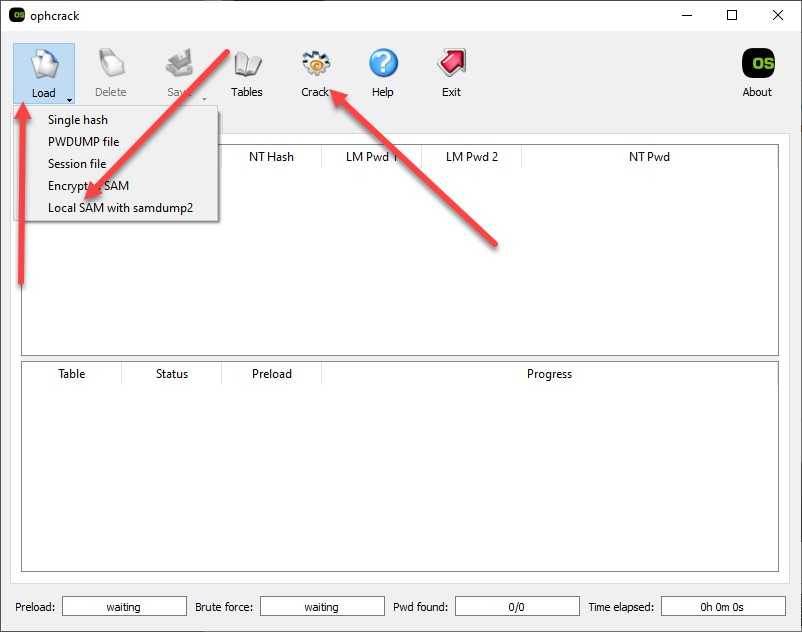
![Как: как восстановить пароли с помощью ophcrack [пошаговое руководство] - 2021](http://lawyers-age.ru/wp-content/uploads/9/0/5/90508443fac24e4041ea3f5e2d2f3c73.jpeg)















![Как: как восстановить пароли с помощью ophcrack [пошаговое руководство] - 2021](http://lawyers-age.ru/wp-content/uploads/4/f/9/4f90be00ef19e8ae839ad5165e6c3da3.jpeg)











